Les premiers systèmes Windows utilisaient un noyau basé sur MS-DOS 16 bits pour exécuter un shell graphique afin d'accéder aux services du système. Si cette dernière phrase vous a poussé à chercher un glossaire technique, rassurez-vous. Les informations contenues dans cet article seront accessibles aux experts et aux profanes. Vous avez peut-être rencontré des problèmes lors de l'exécution d'une application 32 bits dans une version 64 bits de Windows. Si tel est le cas, lisez la suite pour savoir pourquoi cela se produit et comment y remédier.

Quelques concepts nécessaires
Le simple fait est que vous ne devriez pas avoir ce problème en premier lieu. Windows dispose d'un émulateur qui, s'il fonctionne correctement, fournit l'environnement nécessaire pour que les applications 64 et 32 bits s'exécutent normalement. Cet émulateur (WOW64) sépare les applications 32 bits des applications 64 bits pour éviter les collisions de fichiers et/ou de registre. Sur une note technique, les processus 32 bits ne peuvent pas exécuter les DLL 64 bits, cela peut donc être à l'origine de votre problème.

Une chose à garder à l'esprit est que vous exécutez peut-être une application 16 bits, qui ne fonctionnera certainement pas. Un moyen rapide de vérifier si un programme est en 16 bits est de naviguer jusqu'à son emplacement sur votre ordinateur. Faites un clic droit dessus et sélectionnez Propriétés dans le menu déroulant. Si l'onglet des propriétés a un onglet "Version" ou "Versions précédentes", il ne s'agit pas d'une application 16 bits.
Le rendre compatible
La première chose que vous devriez essayer lorsque vous envisagez d'exécuter un logiciel présentant des problèmes de compatibilité est de l'exécuter en mode de compatibilité. Il y a très peu de problèmes que cela résout de manière réaliste de nos jours, mais c'était une fonctionnalité très utile lorsque Windows 95 a été remplacé par NT.
Pour exécuter une application en mode de compatibilité, accédez-y dans l'explorateur de fichiers et cliquez dessus avec le bouton droit. Comme ci-dessus, cliquez sur Propriétés dans le menu. Sous Propriétés, cliquez sur l'onglet Compatibilité. Cliquez sur la case « Exécuter ce programme en mode de compatibilité pour : » et sélectionnez la version de Windows que vous souhaitez utiliser. Ensuite, cliquez sur Appliquer et essayez d'exécuter votre application. Il ne devrait y avoir qu'une poignée d'options, alors essayez de toutes les parcourir.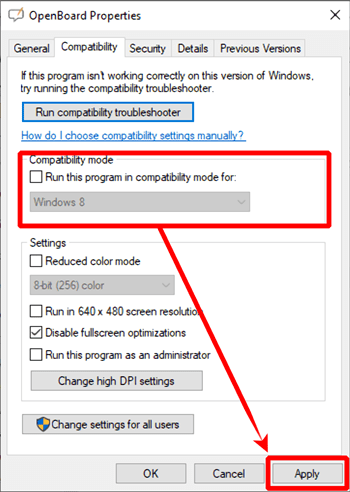
Activer les applications 32 bits
Pour être complet, vous pouvez vous assurer que les applications 32 bits sont activées dans vos services Windows. Pour ce faire, suivez ces étapes :
- Commencez par accéder aux fonctionnalités Windows en tapant « fonctionnalités Windows » dans le champ de recherche Windows et en sélectionnant la meilleure correspondance.
- Cochez la case qui lit Internet Information Services et cliquez sur OK. L'installation de cette fonctionnalité prendra une minute
- Lancez le gestionnaire IIS en tapant « services d'information Internet » dans la zone de recherche Windows et en sélectionnant la meilleure correspondance.
- Vous verrez le nom de votre ordinateur dans la fenêtre de gauche, développez-le et cliquez sur Pools d'applications.
- Dans la fenêtre de droite, cliquez avec le bouton droit sur DefaultAppPools et sélectionnez Paramètres avancés.
- Sélectionnez "Activer les applications 32 bits" et changez-le de False à True.
- Cliquez sur OK et redémarrez votre ordinateur.
Une fois que vous avez terminé, essayez à nouveau d'exécuter l'application. Si votre WOW64 fonctionne correctement, cela ne devrait pas être nécessaire mais cela s'est avéré efficace dans certains cas.
Fichiers de programme incorrects
Les programmes plus anciens confondent parfois l'installation et leurs fichiers peuvent se retrouver dans le mauvais dossier. Ceci est particulièrement difficile à détecter car l'installation semblera s'être déroulée sans accroc.
Sur les versions 64 bits de Windows, toutes les applications 64 bits sont installées dans le dossier « Program Files (x86) ». Cela inclut tous les fichiers liés à l'application installée. Cependant, les programmes 32 bits se retrouvent dans un dossier séparé intitulé "Program Files". Si les chemins sont mal codés lors de l'installation, l'application peut avoir été installée dans le mauvais dossier.

La résolution de ce problème devrait inclure la modification d'une partie du code d'installation, mais vous n'êtes pas obligé de le faire et vous ne pourrez peut-être pas accéder au code source de toute façon. Pour une solution de fortune, recherchez simplement les fichiers installés et copiez-les manuellement dans le dossier « Program Files ».
Rasage et coupe de cheveux, deux mèches
Ce ne sont là que quelques-uns des problèmes auxquels vous pouvez être confronté lors de l'exécution d'une application 32 bits. Mais encore une fois, on ne soulignera jamais assez que cela ne devrait jamais se produire, car des mesures sont en place pour l'empêcher. Il est beaucoup plus probable que vous ayez affaire à un autre problème de compatibilité. Si vous êtes convaincu que le registre cause des problèmes, commencez par les solutions décrites dans l'article.
L'une des méthodes de l'article a-t-elle été utile ? Qu'est-ce qui vous a permis de vous assurer que le registre 32 bits est vraiment la cause de votre problème ? Partagez votre raisonnement dans les commentaires ci-dessous.

